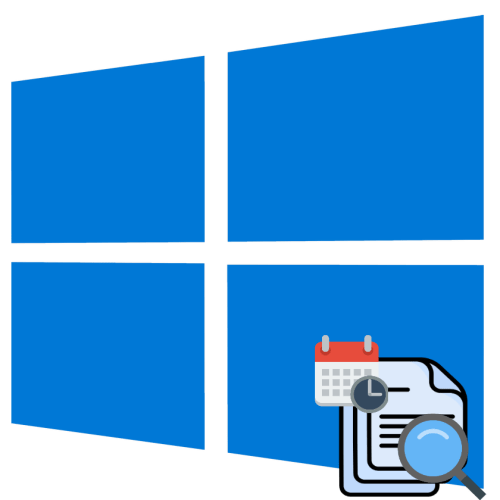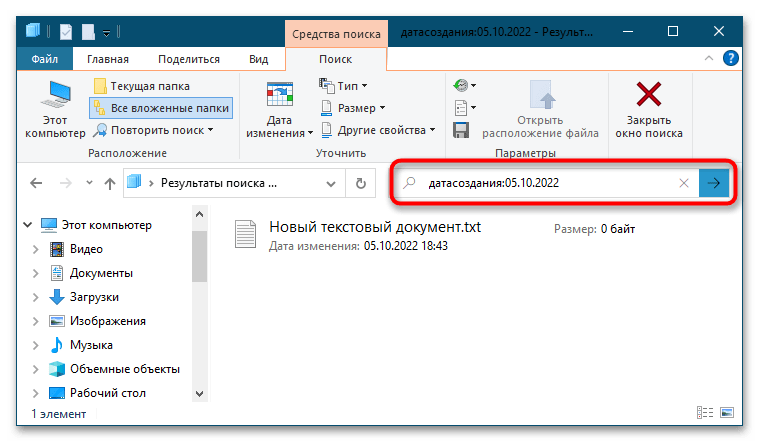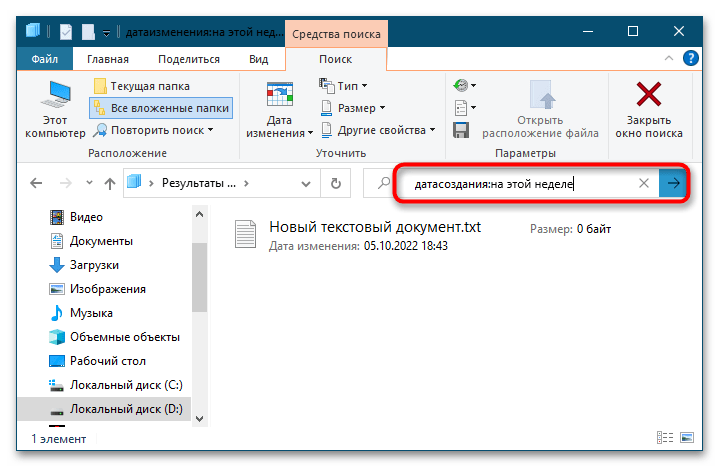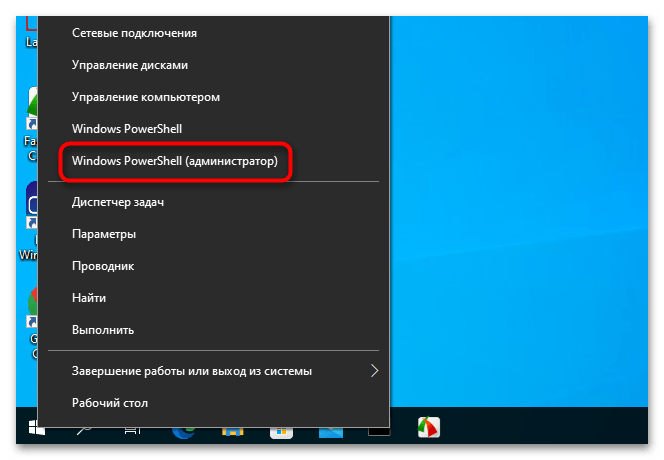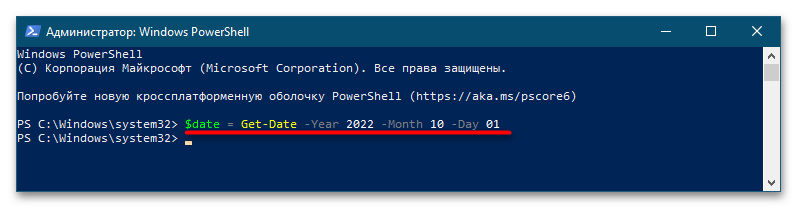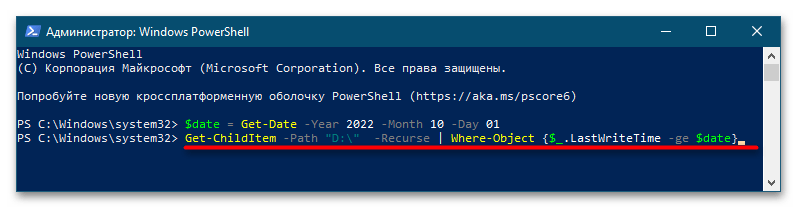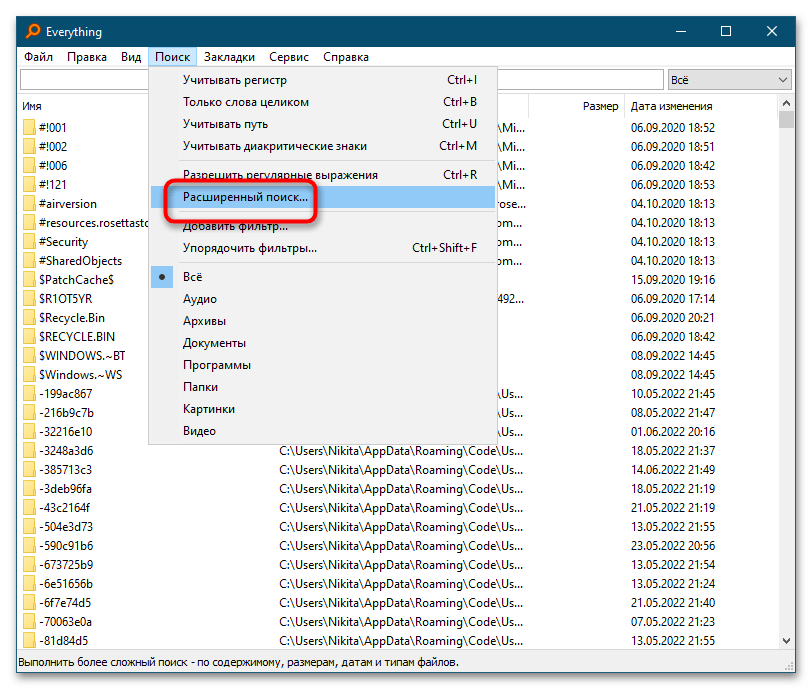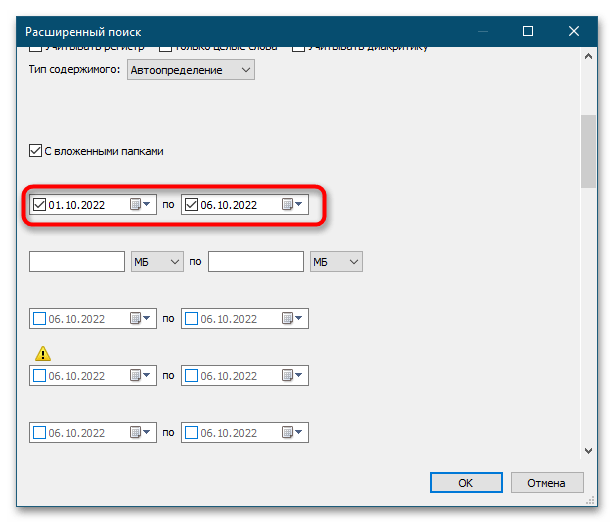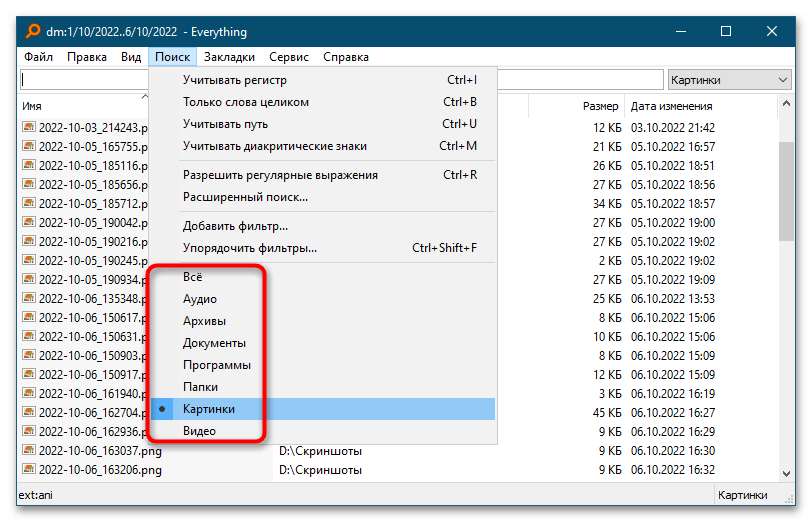Download Article
Easily find a YouTube video by date or date range
Download Article
- Search by Date on Google
- What if I want to search with YouTube?
|
YouTube allows you to search for videos uploaded in the last hour, week, month, or year, but not by a specific date. But don’t worry—you can easily search for YouTube videos by date using Google. Just search for the artist, topic, creator, or keyword, filter to show only videos from YouTube, then use the custom date range filter. You can also sort YouTube searches by upload date, which can make it easier to find the video you’re looking for. This wikiHow article will teach you simple ways to search for YouTube videos by date using Google search in your web browser.
Things You Should Know
- While you can’t use YouTube to search for videos by date, you can use Google’s search engine to apply date filters.
- Search for a creator, artist, or topic in Google. Then, click the «Videos» tab, click «Tools,» and select «youtube.com» as the source.
- Click the «Any time» menu, select «Custom range,» then choose a date range.
-
1
Go to https://google.com on your Mac or Windows computer. Unfortunately, the mobile version of the search engine will provide the same filters as the YouTube app, so you’ll need to use your computer to search for YouTube videos by date.
-
2
Enter a search into the search bar. In the middle of the screen, you’ll see a search bar so you can search for a YouTube video.
- For example, type «Toby Turner» to get all the Google results of a search for «Toby Turner.»
- Press Enter or Return to display the results.
Advertisement
-
3
Click Videos. It’s under the search bar at the top of the page and will ensure you only see video results.
-
4
Click Tools. You’ll see this near the top of the page below the bottom-right corner of the search bar. Several dropdown menus will appear below.
-
5
Click the drop-down menu labeled «Any source» and select youtube.com. Now you’ll only see video results from YouTube.
-
6
Click the drop-down menu labeled «Any time» and select Custom range. A calendar will appear in a small pop-up window.
-
7
Select a date range. Using the calendar on the right side of the window, select your From and To dates to choose a range.
- You can also skip using the calendar and type the dates you want using the «mm/dd/yyyy» format.
- To search for videos added on a specific date, add the same date to both the «From» and «To» fields.
-
8
Click Go. Once you enter a date range, you’ll see the videos uploaded within your date range that include your search.
- For instance, a Google search for «Toby Turner» that’s been filtered to include YouTube videos between 02/22/2006 and 12/22/2006 shows videos uploaded by his YouTube channel as well as videos that mention the names «Toby» and «Turner.»[1]
- For instance, a Google search for «Toby Turner» that’s been filtered to include YouTube videos between 02/22/2006 and 12/22/2006 shows videos uploaded by his YouTube channel as well as videos that mention the names «Toby» and «Turner.»[1]
Advertisement
-
1
Go to https://youtube.com or open the YouTube mobile app. You can use your computer (Windows or Mac) or your iPhone, iPad, or Android to search YouTube; however, the filters aren’t as customizable as using Google.
-
2
Enter your search in the search bar and press ↵ Enter (Windows) or ⏎ Return (Mac).
- If you’re using the mobile app, tap the search icon at the top of your screen, then enter your search terms and tap the Go key on your on-screen keyboard.
-
3
Click Filters (Computers) or tap ⋮ and Search Filters (Mobile). In either case, you’ll see a list of filters you can apply to the search results.
-
4
Select an «Upload Date» option. For both the website on your computer and the mobile app, you can either see results that have been uploaded within the past hour, today, this week, this month, or this year.[2]
- Alternatively, you can select Upload date under «Sort By» to display videos in the order they were uploaded.
Advertisement
Ask a Question
200 characters left
Include your email address to get a message when this question is answered.
Submit
Advertisement
Thanks for submitting a tip for review!
About This Article
Article SummaryX
1. Navigate to https://google.com in a web browser on your Mac or Windows computer.
2. Enter a search into the search bar.
3. Click Videos and Tools.
4. Click the drop-down menu labeled «Any source» and select youtube.com.
5. Click the drop-down menu labeled «Any time» and select Custom range.
6. Select a date range and click Go.
Did this summary help you?
Thanks to all authors for creating a page that has been read 57,902 times.
Is this article up to date?
Содержание
- Способ 1: Поиск в «Проводнике»
- Способ 2: Поиск в «PowerShell»
- Способ 3: Использование стороннего ПО
- Вопросы и ответы
Способ 1: Поиск в «Проводнике»
В Windows 10 имеется встроенный механизм поиска, позволяющий искать файлы и папки по разным критериям, в том числе по дате и времени. Он далек от совершенства, тем не менее, вы можете его с успехом использовать, если не предъявляете к системе поиска слишком высоких требований.
- Зайдите в раздел или каталог, в котором хотите найти файлы на указанную дату или период времени.
- Определите для себя, хотите вы найти файлы по дате создания или дате изменения, так как от этого будет зависеть используемый шаблон поиска.
- Если вы хотите найти файлы по дате создания, вставьте в поисковое поле строку
датасоздания:DD.MM.YYYY, где DD – это день, MM – месяц, а YYYY – год. - Если требуется найти файлы за определенный период, то его нужно указать в формате
DD.MM.YYYY .. DD.MM.YYYY. - Также для поиска файлов за определенный период можно использовать ключевые слова «сегодня», «вчера», «на этой неделе», «на прошлой неделе», «в этом месяце», «в прошлом месяце» и так далее, например
датасоздания:на этой неделе. - Если нужно найти файлы по дате изменения, в шаблоне необходимо заменить часть запроса
датасозданиянадатаизменения.
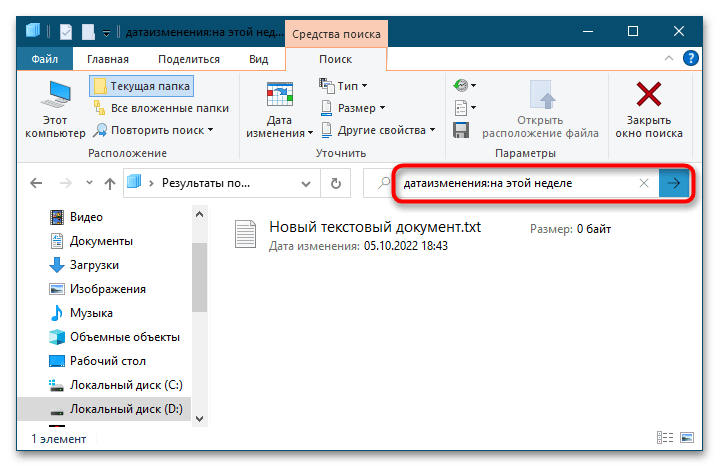
Кстати, шаблоны поиска по дате изменения доступы в интерфейсе средств поиска в одноименной вкладке ленты «Проводника». По умолчанию поиск выполняется во всех вложенных папках, если вы хотите искать файлы только в текущей папке, нажмите в средствах поиска кнопку «Текущая папка».
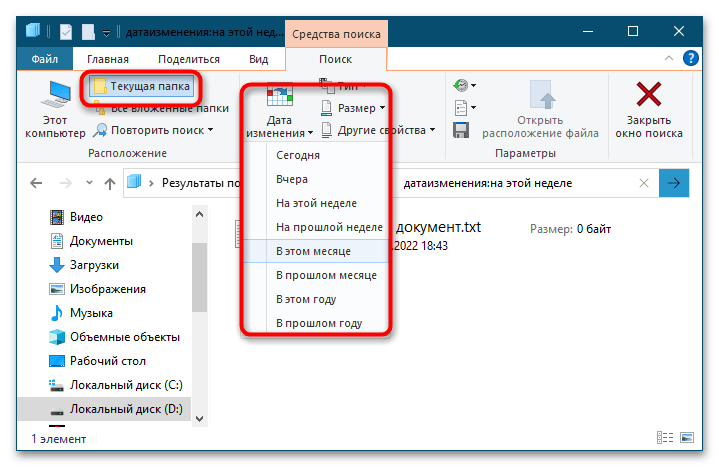
Способ 2: Поиск в «PowerShell»
Для поиска файлов по дате можно использовать другой штатный инструмент Windows 10 – консоль «PowerShell», однако это не столь удобный способ. Как и в случае поиска средствами «Проводника», в данном случае будут использоваться редактируемые шаблоны.
- Запустите «PowerShell» из контекстного меню кнопки «Пуск» или любым другим известным вам способом.
- Выполните команду
$date = Get-Date -Year 2022 -Month 10 -Day 05, где значения параметров «Year», «Month» и «Day» формируют дату начала периода, за который станет выполняться поиск. То есть, если текущей датой, к примеру, является 10 октября, при этом вы хотите найти файлы, созданные от 5 октября до настоящего момента, то именно эту дату нужно указать в качестве значения параметра «Day». - Теперь выполните команду
Get-ChildItem -Path "D:Загрузки" -Recurse | Where-Object {$_.LastWriteTime -ge $date}, заменив элемент D:Загрузки своим полным путем к папке или диску, внутри которого будет выполняться поиск. Поиск выполняется и по вложенным каталогам, а если это не нужно, уберите из команды ключ -Recurse. - Результаты будут выведены в консоль.
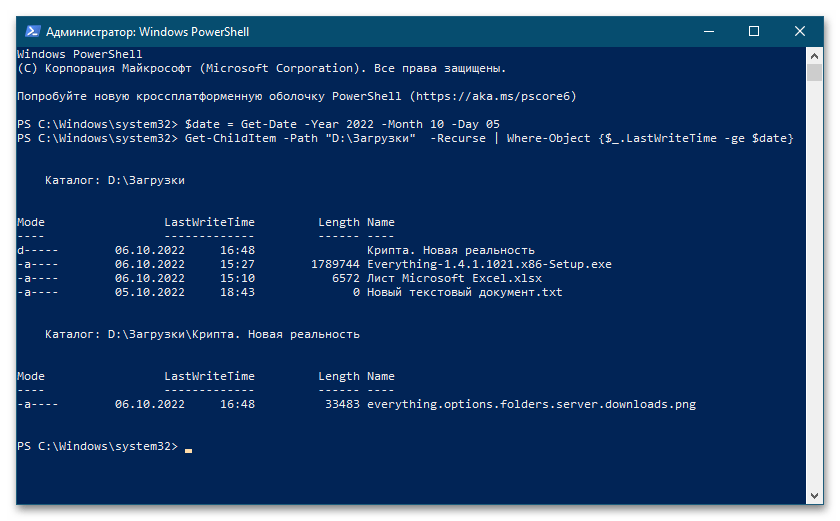
Способ 3: Использование стороннего ПО
Но самым удобным способом организации быстрого поиска по дате является использование сторонних программ, например Everything. Эта небольшая, но мощная программа позволяет практически мгновенно искать файлы не только по дате, но и по множеству других критериев. Рассмотрим, как искать в этой программе файлы по дате.
Скачать Everything
- Скачайте актуальную версию приложения и установите. После запуска Everything выведет огромный список папок и файлов. Чтобы отсортировать полученные данные, выберите в меню «Поиск» → «Расширенный поиск».
- В окошке настроек укажите начальную и конечную даты диапазона дат.
- Прокрутите окошко немного вниз и выберите типы нужных вам файлов (не обязательно). Нажмите «OK», чтобы начать поиск.

Результаты поиска за указанный временной период будут выведены в основном окне программы. При необходимости вы также можете воспользоваться фильтрами, выбрав в меню «Поиск» тип данных, например «Картинки» или «Документы».
При работе с Everything учитывайте, что для обеспечения быстрого поиска программа индексирует имеющиеся на диске данные, что занимает некоторое время. Поэтому начинать пользоваться программой лучше не сразу после установки, а немного погодя, дав ей время на создание индексной базы.
Читайте также: Программы для поиска файлов на компьютере
Еще статьи по данной теме:
Помогла ли Вам статья?
Cправка — YouTube
Войти
Справка Google
- Справочный центр
- Устранение проблем
- Обучающие видео
- Как управлять настройками канала
- Режим родительского контроля на YouTube
- YouTube Premium
- Как начать вести свой канал
- Как зарабатывать с помощью Партнерской программы YouTube
- Правила, безопасность и авторское право
- Сообщество
- YouTube
- Политика конфиденциальности
- Условия использования YouTube
- Отправить отзыв
Тема отзыва
Информация в текущем разделе Справочного центра
Общие впечатления о Справочном центре Google
- Справочный центр
- Сообщество
- Советы авторам
YouTube
Сейчас к нам поступает очень много запросов. Возможно, вам придется ждать ответа дольше обычного.
Лучший ответ
Вы можете отфильтровать видео по таким факторам, как дата загрузки, количество просмотров и продолжительность.
- Откройте приложение YouTube.
- Нажмите пункт Поиск .
- Введите поисковый запрос.
- Справа нажмите пункт Еще. Фильтры.
- Выберите фильтры поиска, которые вы хотите добавить, например Дата загрузки, Продолжительность и Субтитры/CC.
- Чтобы настроить фильтры для поиска, нажмите Фильтр.
Связанные ответы
Почему я не могу сортировать видео на YouTube по дате?
Недавно они изменили свой макет. Просто перейдите на вкладку «Видео» вверху. Там вы увидите кнопку «сортировать по» справа вверху около первого ряда видео. Вы можете сортировать по самым популярным, самым новым и самым старым.
Как смотреть видео на YouTube в хронологическом порядке?
Смотреть видеоролики YouTube в хронологическом порядке с …
Как сортировать видео на YouTube?
Как сортировать видео на YouTube-канале
Как сортировать видео на YouTube по дате на мобильном?
Перейдите на вкладку Списки в приложении на этом канале. Нажмите на опцию «Сортировать», расположенную в верхней части. Приложение предложит нам два варианта на выбор: Дата загрузки (самая последняя): Эта опция покажет нам плейлисты, основанные на хронологическом порядке от самого последнего до самого старого, в котором было добавлено видео.
Как отсортировать видео на YouTube по дате 2022?
Обновление 10 (6 июня 2022 года)
Вы можете ознакомиться с обходным решением ниже. 1. Если на главной странице канала есть раздел «Загрузка» или «Популярные загрузки». — Просто нажмите на него, и теперь вы сможете отсортировать свои видео по «старым», сначала нажав на «Сортировать по» и «Дата добавления (старое)», после чего все будет готово.
Как сортировать видео YouTube по дате в плейлисте?
Как сортировать видео и плейлисты канала YouTube
Как отсортировать видео на YouTube от самого старого к самому новому?
как отсортировать видео на ютубе сначала самые старые
Как отсортировать лайки на YouTube от самых старых к самым новым?
Как найти понравившиеся видеоролики YouTube на рабочем столе
- Найдите кнопку Библиотека в левом меню.
- Под ней нажмите кнопку Показать еще со стрелкой, направленной вниз.
- Это откроет все ваши плейлисты, включая «Понравившиеся видео».
- Нажмите кнопку Понравившиеся видео, чтобы просмотреть понравившиеся вам видео от самого нового до самого старого.
Как сортировать видео на YouTube в приложении?
Более простой способ сортировки видео по возрасту на YouTube (больше не …
Почему YouTube больше не показывает даты?
Дата скрывается, только когда страница находится в режиме масштабирования 125%. При других масштабах она хорошо видна рядом с количеством просмотров.
Почему YouTube убрал сортировку по самому старому видео?
Как и все основные мировые СМИ. Однако очевидно, что причиной удаления опции сортировки является цензура. Youtube не хочет информировать вас, а предоставляет вам только ту информацию, которую ОНИ хотят, чтобы вы видели.
Как отфильтровать историю YouTube по дате?
Если вы изменили гаджет
- Зайдите на страницу Google Моя активность.
- В меню выберите «Фильтр по дате и продукту».
- Выберите YouTube и нажмите «Применить».
- В списке появятся все ваши действия на YouTube.
- Найдите то, что вы ищете, прокручивая исторические данные.
Можно ли изменить порядок видео на YouTube?
Чтобы изменить порядок видео в вашем списке, наведите курсор на видео, выберите и удерживайте Options (три точки). Щелкните и перетащите видео в нужное место списка. Выберите «Параметры», чтобы отредактировать название и описание видео, получить ссылку, которой можно поделиться, загрузить или удалить видео.
Почему на YouTube больше нельзя сортировать по возрасту?
Как бы то ни было, очевидно, что причиной удаления опции сортировки является цензура. Youtube не хочет информировать вас, а дает вам только ту информацию, которую ОНИ хотят, чтобы вы видели.
Можете ли вы фильтровать видео на YouTube по дате?
Совет: Вы можете отфильтровать результаты поиска на Youtube по дате, используя операторы поиска «до:» и «после:». Например, вы можете задать поиск «blahblah after:2020», чтобы увидеть blahblah исключительно за последние пару лет. Вот еще несколько операторов, которые вы можете использовать.
YouTube удалил функцию сортировки по возрасту?
YouTube подтвердил, что он удалил опцию «сортировка по старым/новым»| Hacker News.
Как перейти к определенной дате в истории YouTube?
Об этой статье
- Нажмите Видео и инструменты.
- Нажмите на выпадающее меню с надписью «Любой источник» и выберите youtube.com.
- Щелкните раскрывающееся меню с надписью «Любое время» и выберите Пользовательский диапазон.
- Выберите диапазон дат и нажмите кнопку Перейти.
|
Сайт Youtube изменился и пропала куда-то функция сортировки видео «сначала старые»? Как отсортировать на Ютубе видео, чтобы вначале были старые? Функция, указанная в вашем запросе, на сегодняшний день, к сожалению, недоступна. В подсказке-справке YouTube предлагают совершить следующие шаги: Но искомого варианта в списке нет. В мобильном приложении YouTube я сделала всё так, как говорится в инструкции, и фильтр предложил только это: по дате загрузки, по релевантности, по числу запросов и по рейтингу. А вот кнопка сортировать от старых к новым отсутствует. автор вопроса выбрал этот ответ лучшим Кусинька 5 месяцев назад То, что данная функция исчезла, имеет, на мой взгляд, просто оправдание — везде правят деньги, поэтому пользователям предлагают или продолжать смотреть популярное, чтобы оно стало еще популярнее(уже раскрученные видео имеет неплохую аудиторию для рекламы, которая должна же пополняться и дальше для большей прибыли всех причастных), или недавно загруженное — ну чтобы не упустили, и раскрутили своими просмотрами свежее, чтобы и оно дало приток прибыли. Учитывая, что порой люди ищут что-то быстро для просмотра, пока обед или их везет метро, то и некогда что-то искать, включить бы что интересное побыстрее, пока есть на это время. Однако, есть на Ютубе фильтр — показывать видео по дате загрузки, что может быть как выход из ситуации, ведь чем дальше дата загрузки, тем видео и менее свежее. SkyNick 5 месяцев назад Изменения на Ютубе с каждым разом все глупее и глупее. Ладно бы простая смена дизайна, но ведь проиходит удаление, перемещение и добавление функционала, что становится неудобным для нас, простых зрителей и держателей аккаунтов. После очередного редизайна вдруг куда-то переместилась кнопка сортировки видео по датам. Раньше она была рядышком и всегда на виду, но теперь на виду ее нет. Полазив по всем закоулочкам настроек в новом оформлении, данная функция вообще не была найдена. Как оказалось, ее просто убрали. Видимо, программисты Ютуба не дружат с таким понятием как удобство поиска. В общем, пока нельзя никак сортировать видео по новым и старым. Придется искать через поиск по названию , или листать вручную вниз страницы. А взамен появившиеся вкладки Недавно загруженные и Популярные только усложняют этот поиск. anna95 5 месяцев назад Да, популярный сайт-видеохостинг Youtube совсем недавно обновился и теперь пропала функция, которая сортировала видео на старые и популярные. Теперь ничего сделать, к сожалению, нельзя. Можете, написать в службу поддержки по поводу данного вопроса. Если будет много подобных сообщений, возможно, к пользователям прислушаются и вернут данную функцию. А пока остается только привыкать к новшествам, которые не всегда в лучшую сторону. Разработчики посчитали это лишним. но очень многим такая сортировка видеороликов помогала сэкономить время и быстро находить нужные видеоролики. Попробуйте понравившиеся ролики добавлять в избранное. ТокТик 5 месяцев назад Обновление сделали на Ютуб, сортировка видео теперь только «недавно загружено» и «популярные», поэтому ничего не сделать, как добираться до старых видео пролистыванием. Видимо, разработчики посчитали это уместным, а пользователи только узнают постфактум о нововведениях. Rnd 3 месяца назад Популярный хостинг видео Youtube недавно прошел обновление и теперь функция, которая помогала разделять старые и популярные видео, пропала бесследно. Очень жаль, что пока нельзя это исправить. Все, что остается, — отправить жалобу в службу поддержки и надеяться на лучшее. Если многие пользователи сделают то же, возможно, разработчики вернут эту полезную функцию. Пока же приходится привыкать к изменениям, которые не всегда улучшают пользователям жизнь. И1545730 5 месяцев назад На Ютуб раньше была возможность отсортировать видео от старых к новым. Я думала, только я одна предпочитаю старые фильмы, а с тех пор, как эту возможность убрали, оказалось, что она была нужна многим. В новой версии Ютуба такой возможности нет, и хоть многие сайты предлогают разные варианты, все это не работает. Работает только, если вы удалите свой Ютуб и скачаете через АРК файл старую версию и отключите обновления. Больше никак. Chuvachok 6 месяцев назад Я тоже заметил это нововведение. Это плохое нововведение, потому что я предпочитаю смотреть видеоролики так: от давних к новым. Я посмотрел в интернете, что некий сайт может сортировать видеоролики от давних к новым. Но зайти на этот сайт у меня не получилось. AlexSEO более месяца назад Да просто делайте сортировку, предусматривающую расположение видео по дате их загрузки (опция называется «Сначала новые»), редко же бывает так, что видео удалялось, а потом загружалось опять, скорее всего, как разместили, так они и располагаются. Степан БВ 3 месяца назад
Знаете ответ? |